В этом уроке сделаем красивое прозрачное сердечко, которое будем дублировать, менять размер и раскрашивать в разные цвета. А сохранив на прозрачном фоне, можно будет добавлять его на различные открытки и коллажи.
1-Файл-создать. Размер 500 на 500.
2-Редактирование-выполнить заливку. Залить розовым цветом.
3-Инструментом "прямоугольная область"

нарисовать квадрат. Чтобы квадрат получился с равными сторонами, нужно на клавиатуре зажать Shift и начать рисовать с левого верхнего угла.

4-Фильтр-рендеринг-блик.
6-Взять мышкой за крестик и перетянуть блик в угол.


7- Фильтр-рендеринг-блик.
8-Поставить блик в другой угол.

9- Фильтр-рендеринг-блик.
10-Поставить блик в третий угол.


11-Фильтр-рендеринг-блик.
12-Поставить блик в четвертый угол.

13-Фильтр-рендеринг-блик.
14-Поставить блик чуть выше центра.


15-Фильтр-искажение-полярные координаты.


16-Выделение-отменить.
17-Инструментом "овальная область" сделать круг. Можно рисовать с зажатым Shift.


Если не получается сразу выделить нужную область , то идем:
18-Выделение-трансформирование выделенной области. Теперь, двигая за маячки, выделение подогнать по кругу.
19-Нажать enter, чтобы завершить выделение.
20-Слой-скопировать на новый слой.

21-В окне слоев активировать слой "фон" и залить его другим цветом, например, голубым, чтобы удобнее было работать.


Сейчас будем делать сердечко.
22-В окне слоев активировать верхний слой.
23-Редактирование-трансформирование-деформация.

24-Вначале сделаем верх сердечка. Для этого нужно потянуть за маячки вниз.

25-Теперь формируем нижнюю часть сердечка, потянув за маячки вниз и внутрь и затем нажмите Enter, чтобы завершить трансформирование.

Добавим объема.
26-Слой-стиль слоя-внутренняя тень.

27-Не закрывая окно стилей, выбрать "тиснение".
28-Взять кисть с мягким краем, размером 120 пик,

основной цвет выбрать темно розовый

и кликнуть два раза по центру сердечка, или чуть сместив.
29-Слой-новый-слой. На этом слое нарисуем блик.
30-Поменять основной цвет на белый и мягкой кистью,

размером 40 пик и сделать точку.
31-Редактирование-свободное трансформирование. Зажав Shift и Alt, потянуть за маячок вверх. Отпустить клавиши.

Затем полоску немного повернуть и переместить вправо. Нажать Enter.
32-Редактирование-трансформирование-деформация. Деформировать правую сторону полоски, чтобы она соответствовала краю сердечка. Получился блик. Нажать Enter

33-Слой-дубликат слоя.
34-Редактирование-трансформирование-поворот по горизонтали.
35-Инструментом "перемещение" перенести блик влево.
36-Редактирование-свободное трансформирование. Повернуть блик и сместить немного вниз. Нажать Enter.

37- Слой-объединить с предыдущим.

38- В окне слоев активировать слой с сердечком и уменьшить заливку до 50% ( именно заливку а не непрозрачность).

39-Активировать верхний слой.
40-Слой-новый-слой. На этом слое будем делать звездочку.
41-Выбрать кисть, найти кисть-звездочку. Размер кисти устанавливайте по своему желанию.

и кликнуть два раза на правом блике.

42-Слой-дубликат слоя.

43-Редактирование-свободное трансформирование. Повернуть звездочку. Нажать Enter.

44- Слой-объединить с предыдущим. Теперь у нас слой с фоном, слой с сердечком, слой с бликами и слой с одной звездочкой.

Создадим другую звездочку.
45-Слой дубликат слоя.
46- Инструментом " перемещение" перенести звездочку влево. Ее можно уменьшить или увеличить.

47-В окне слоев отключить глазок у слоя "фон".

48-Слой-объединить видимые.
49-Включаем снова глазок у нижнего слоя, чтобы было лучше видно.

Теперь займемся размножение сердечек.
В окне слоев активен слой с сердечком.
50- Слой создать дубликат слоя.
51-Редактирование-свободное трансформирование. Зажав
Shift и Alt , потянуть вниз за угловой маячок, уменьшая сердечко. Нажать Enter.

52-Изображение-цветовой тон\насыщенность. Меняем цвет у сердечка и перемещаем вверх инструментом "перемещение"
53-Еще раз сделать дубликат слоя, уменьшить сердечко, переместить, перекрасить в другой цвет.
И так можно делать сколько угодно сердечек, разных цветов и размеров.
54- Отключить глазок у нижнего слоя, сохранить в формате Png и получим сердечки на прозрачном фоне.
Другой способ, как делать сердечки в фотошопе, смотрите в уроке "Как нарисовать сердце в фотошопе"



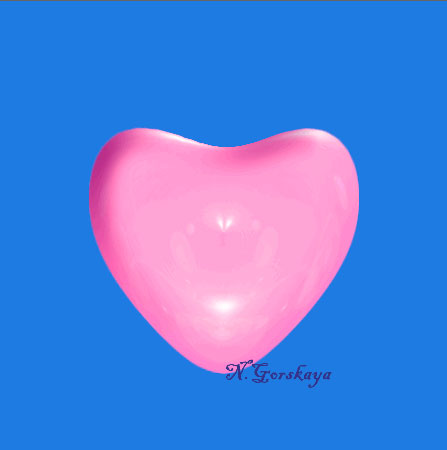
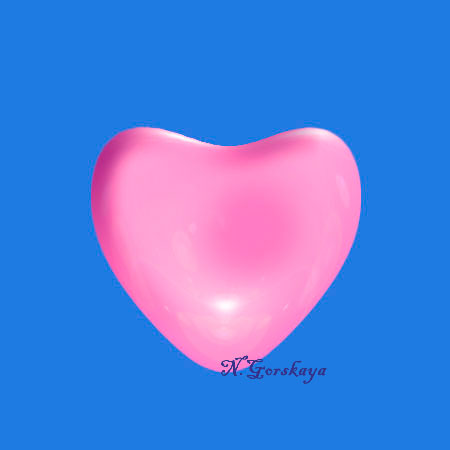
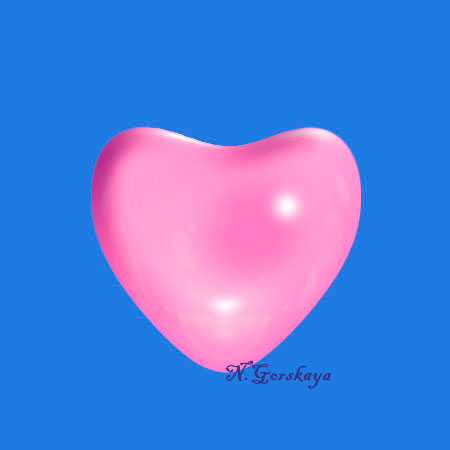






Надежда, огромное спасибо за такой чудесный урок!
Вам, Ульяна, спасибо за идею.